Raspberry Pi Pico – Lezione 6: Raspberry Pi Pico con WiFi per un mini web server
Fai il passo successivo nella tua avventura di programmazione con la Lezione 6, in cui creeremo un Mini Web Server WiFi con Raspberry Pi Pico. Questa affascinante lezione è perfetta per i principianti che vogliono iniziare con lo strumento di programmazione Thonny e MicroPython. Sviluppa le competenze passo dopo passo mentre impari a utilizzare il Raspberry Pi Pico si connette al tuo computer, carica programmi e configura il WiFi per creare un mini server web. Esplora il mondo della connettività wireless e dello sviluppo web con Pico e scopri le funzionalità versatili di questo dispositivo compatto.
Questa guida trattava:
- Livello – Principiante 25%
- Durata 15 min 25%
- Costa € 7,95 8%

Passaggio 1: requisiti per installare il WiFi sul Raspberry Pi Pico
Passaggio 2: installare il software sul Raspberry Pi Pico per il mini server web
Uomo di Raspberry PiPer poter programmare con MicroPython, dobbiamo prima eseguire il flashing del firmware del Pico.
Ciò significa che forniamo il software interno che avvia il pico con una versione speciale di Python.
Scaricare il firmware dal sito Web riportato di seguito (file uf2)
https://micropython.org/download/RPI_PICO_W/
(Assicurati di selezionare la versione corretta del firmware, la versione WiFi e la versione non WiFi sono diverse)
Premi il pulsante di avvio bianco sul pico e tienilo premuto.
Collega il pico a una porta USB del tuo computer. (Quindi puoi rilasciare il pulsante)
Ora ci sarà una lettera di unità, accessibile con una memory stick.
Copiare il file del firmware RPI_PICO_xxxxxx.uf2 su questa unità
(pico si riavvierà e il firmware verrà installato)
Scarica e installa Thonny sul tuo PC.
(https://thonny.org/)
Seleziona l'interprete MicroPython di seguito
Strumenti > Opzioni > Interprete > MicroPython (Raspberry Pi Pico)
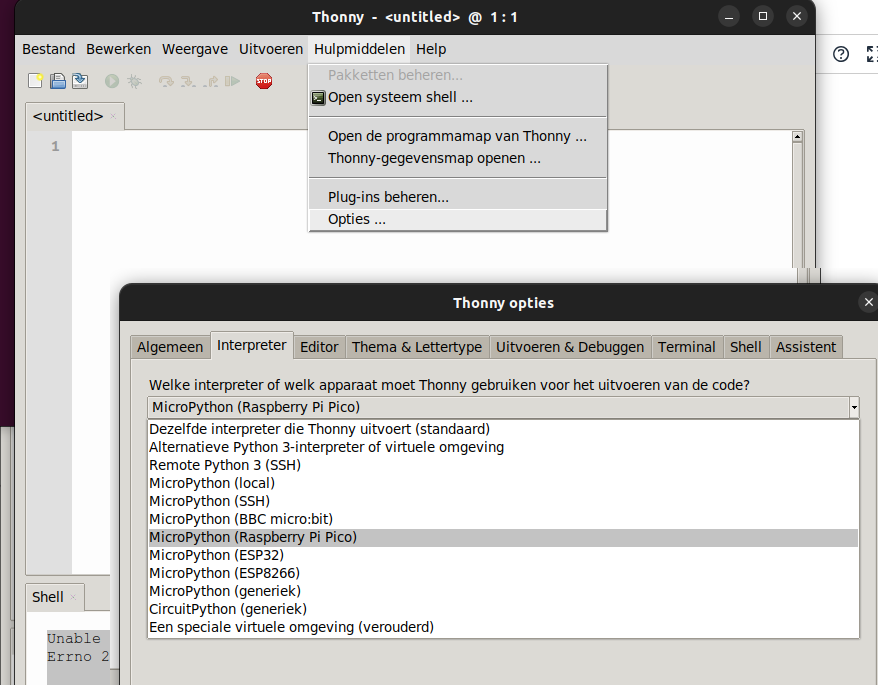
Passaggio 3: programmare il Raspberry Pi Pico Wi-Fi e server web
Ora puoi digitare il programma qui sotto nell'interfaccia di Thonny.
# boot.py Questo viene eseguito per impostazione predefinita quando colleghi il tuo pico alla rete di importazione di energia, utime, macchina # Inserisci qui le tue informazioni WiFi SSID = "MY-ACCESSPOINT" SSID_PASSWORD = "MYWIFIPASSWORD" def do_connect(): sta_if = network. WLAN (network.STA_IF) se non sta_if.isconnected(): sta_if.active(True) sta_if.connect(SSID, SSID_PASSWORD) mentre non sta_if.isconnected(): print("Sto cercando di connettermi al WiFi") utime .sleep( 1) print('Connesso! Configurazione di rete:', sta_if.ifconfig()) do_connect()
Salva quanto sopra come boot.py!
Naturalmente, cambia l'SSID WiFi e la password come li hai configurati.
Spiegazione del programma in termini generali.
I moduli per la rete (wifi) sono in fase di caricamento, utime funziona allo stesso modo di time in questo caso.
I dati WiFi vengono quindi definiti in variabili.
Successivamente è stata definita una funzione (come indicato dalla parola def) che tenta di impostare la connessione WiFi.
riga 17: do_connect()
avvia la funzione
Alla riga 16 c'è una riga che stampa le informazioni di rete.
Il secondo programma è il mini web server.
importa socket importa rete html = """ Il mio sito web Pico Il mio sito web Pico """ addr = socket.getaddrinfo('1', 1)[0.0.0.0][-80] s = socket.socket() s.setsockopt(socket.SOL_SOCKET, socket.SO_REUSEADDR, 0) s.bind(addr ) s.listen(1) while True: cl, addr = s.accept() cl_file = cl.makefile('rwb', 1) while True: line = cl_file.readline() if not line o line == b' \r\n': break cl.send('HTTP/1 0 OK\r\nTipo contenuto: text/html\r\n\r\n') cl.send(html) cl.close()
Spiegazione del programma:
- importare socket e modulo di rete
- definire una pagina Web html con nome variabile html
- le righe da addr a s.listen assicurano che un server web (socket) sia avviato sulla porta 80 (http)
- il ciclo di riproduzione che ascolta il traffico in entrata sulla porta 80 e invia la stringa (pagina web) al browser del client
Quindi premi Salva e salva il programma sul tuo computer.
Premi il pulsante rosso del segnale di stop per riavviare il backend.
(Thonny ora si ricollegherà al tuo Pico)
Quindi puoi premere il pulsante verde (Esegui lo script corrente).
Se ora il pico viene rimosso dal computer e ricollegato, il programma non verrà avviato.
Abbiamo testato solo il codice di programmazione.
Per abilitare l'avvio automatico, dobbiamo salvare nuovamente il programma, ma poi selezionare il pico.
File > Salva con nome > Raspberry Pi Pico
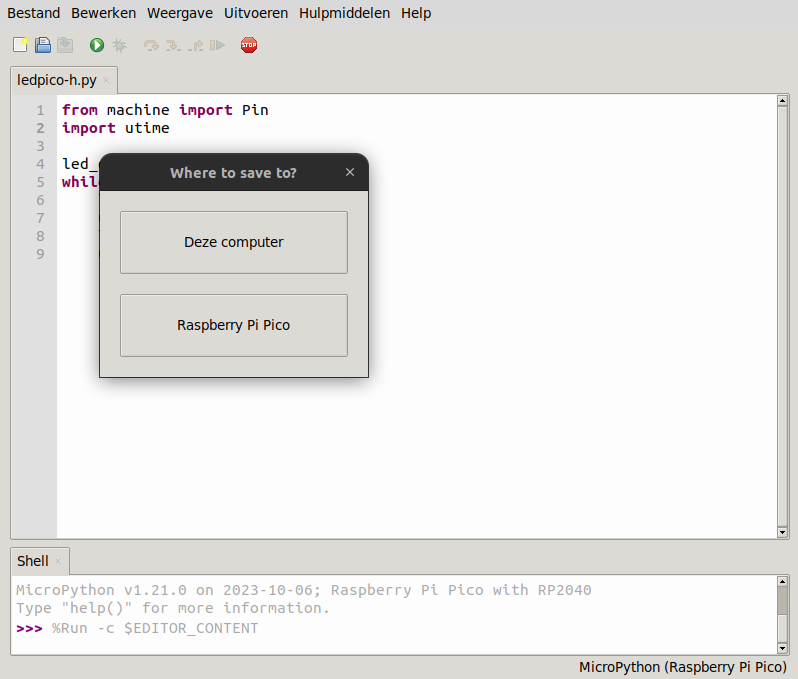
Salvare il programma con il suo nome principale.py. Il Pico avvierà automaticamente il programma con questo nome quando si collega il Pico a una porta USB o ad un altro alimentatore.
Dopo aver eseguito boot.py per creare la connessione di rete, viene avviato main.py.
Se ora avvii Pico vedrai in Thonny qualcosa di simile al seguente:
Connessione al Wi-Fi...
Collegato! Configurazione di rete: ('192.168.192.185', '255.255.255.0', '192.168.192.23', '192.168.192.23')
Il primo numero IP è il numero assegnato al pico.
Per te sarà diverso rispetto a questo esempio.
Puoi digitarlo nella barra degli indirizzi del tuo browser come segue.
Se tutto è andato bene, vedrai un sito web con il testo:
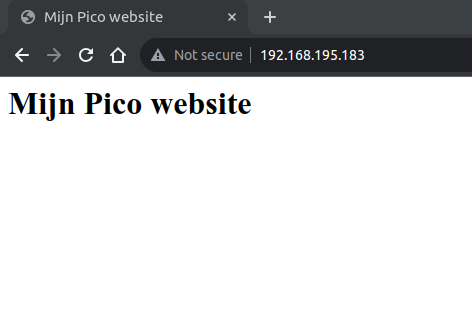
Passaggio 4 – Risultato: Mini web server con WiFi sul Raspberry Pi Pico
Ora hai il tuo Raspberry Pi Creazione del server Web Pico. Li hai tutti e 6? Raspberry Pi Hai preso lezioni di Pico? Allora sei pronto per continuare a sperimentarlo tu stesso Raspberry Pi Piattaforma Pico! Divertiti a costruire e programmare!
